音楽端末iPodとiTunes同期するときの悩み
音楽を楽しく聞く方法として持ち歩きが簡単に出来るiPodという音楽端末が凄く人気を呼んでいるのですが、そんな音楽端末のiPodは容量が少なく、毎月沢山の音楽が出ている現代ではどうしても容量が足りなくなるのです。そんな時PCにインストールして使用できるiTunesという音楽管理ソフトが便利で、この環境を使用すれば、PCの大容量である320GBや1TBなどの範囲で音楽を管理する事ができるのです。
ですが、そんなiTunesの悩みとして同期すると片方の状態に合わせてしまうため、iPod側の環境をiTunesの状態に強制上書きしてしまうため、iPodにある音楽が消えてしまう可能性があるのです。
TunesGo Plusで音楽を消さずにiTunesからiPodに音楽を入れる
iTunesからipodに音楽を移動する場合は必ず同期という作業が必要になるので、これが一番の悩みなのですが、その悩みを解決してくれるソフトとして、TunesGo Plusというソフトがあり、このソフトを使用する事で、itunesからiPodに曲を入れる不安がなくなるのです。そのため快適な環境でiTunesからipodに曲を入れる方法としてTunesGo Plusというソフトは凄く人気を呼んでいるのですが、人気があるのはそれだけではなく、iTunesからiPodへの音楽の移動が直感的に実行できるのです。
同機能を持つソフト「TunesGo」をすすめです。iPhoneやAndroidスマホとPCの間で、音楽、動画、写真などデータを転送・管理・バックアップできます。
iTunesからiPodに音楽を移動する方法
STEP1:TunesGo Plusをインストールして、起動します。
(※iTunesも一緒に起動されます。下記は起動した画面です。)
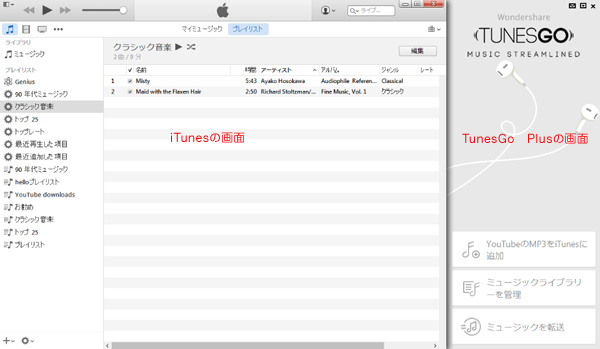
STEP2:右下の「ミュージックを転送」をクリックします。
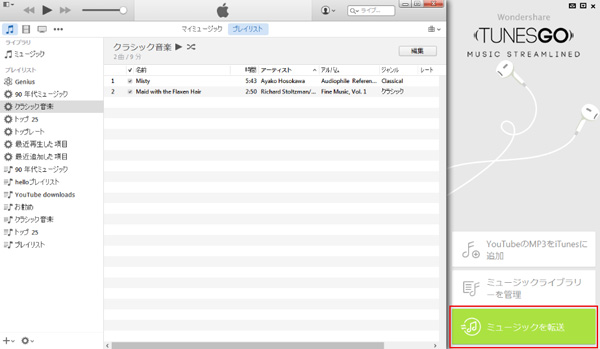
STEP3:お使いのiPodをパソコンに接続します。
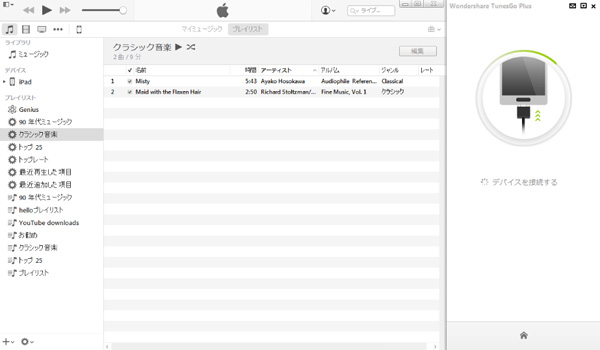
STEP4:転送方法1⇒左側のitunesの音楽を選択して、右側のiPodにドラッグ・ドロップして転送します。
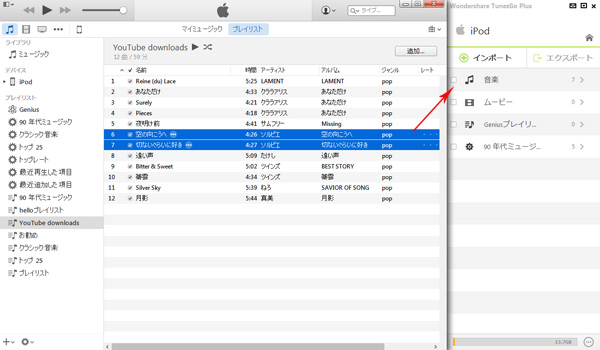
転送方法2:右側で「インポート」⇒「iTunesからインポート」の順でクリックします。
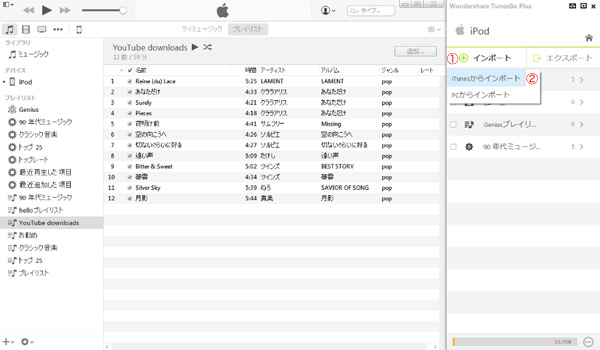
転送したい音楽を選択ししてから、右下のOKボタンをクリックします。
(※すべての音楽を転送したいとき、ライブラリ全体前のチェックをつけて、あるプレイリストを指定して転送したいとき、プレイリストを選択する前のチェックをつけてから、下のプレイリストを選択します。)
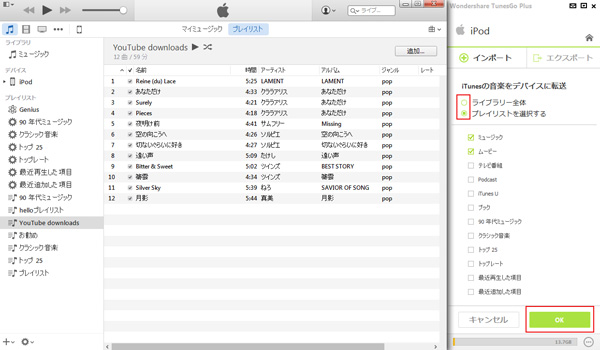
音楽転送が完了した後、iPodで音楽を確認してください。
TunesGo Plusで直感的な操作でiPodとiTunesの音楽同期を楽しめる
そしてiTunesからiPodに曲が入らないという心配もなくなるので、ソフトの不安がなくなり音楽移動が今までより格段にアップするので、音楽の移動がめんどいと感じた方でも気軽に利用できます。今はさらに小さいアイポットナノもあるので、そんな便利な音楽端末で音楽をしっかり楽しむためにもTunesGo Plusを使用して楽しむ事をお勧めします。
TunesGo Plusではアイチューンでダウンロードした音楽もiTunesと同じように扱う事ができ、直感的な操作で楽しめるので、音楽を移動して楽しむと言う環境がレベルアップします。

ka haru
Editor
コメント(0)